HarmonyOS 鸿蒙Next 运行 codelinter 似乎未启用
class Foo {
bar() {}
}
const x: Foo = {}
@Entry
@Component
struct Index {
@State message: string = 'Hello World';
build() {
RelativeContainer() {
Text(this.message)
.id('HelloWorld')
.fontSize(50)
.fontWeight(FontWeight.Bold)
.alignRules({
center: { anchor: '__container__', align: VerticalAlign.Center },
middle: { anchor: '__container__', align: HorizontalAlign.Center }
})
}
.height('100%')
.width('100%')
}
}
但是运行 codelinter,似乎不起效。提示:
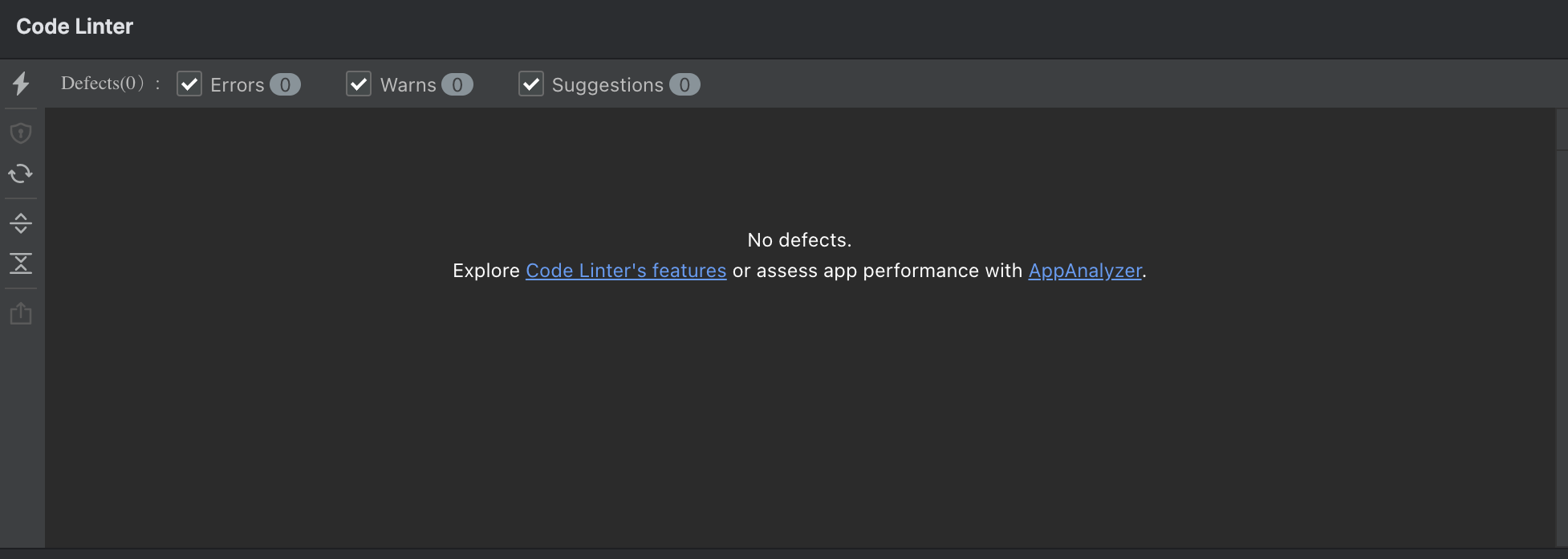
更多关于HarmonyOS 鸿蒙Next 运行 codelinter 似乎未启用的实战系列教程也可以访问 https://www.itying.com/category-93-b0.html
2 回复
Code Linter 是检查代码质量与代码风格的,你这段代码是语义语法错误,属于 IDE 实时检查的功能范围,不属于 Code Linter 检查的范围的。
建议对照你想要的检查规则,在项目根目录下code-linter.json5文件中,加上对应配置,默认的检查规则比较有限。
另外,开源网站上收录了UI、系统接口、Web、创新特性等场景化鸿蒙示例DEMO,开发中可以参考参考:https://gitee.com/scenario-samples/demo-index
更多关于HarmonyOS 鸿蒙Next 运行 codelinter 似乎未启用的实战系列教程也可以访问 https://www.itying.com/category-93-b0.html









